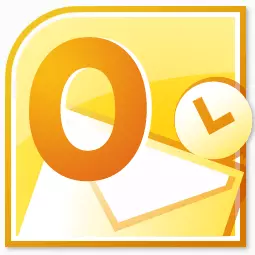
Microsoft Outlook е една од најпопуларните поштенски апликации. Тоа може да се нарече вистински менаџер за информации. Популарноста не е најмалку објаснета со фактот дека ова е препорачана апликација за е-пошта за Windows од Microsoft. Но, во исто време, оваа програма не е претходно инсталирана во овој оперативен систем. Мора да се купи и да ја спроведе постапката за инсталација во оперативниот систем. Ајде да дознаеме како да го инсталираме Microsoft Outluk на компјутер.
Купување на програмата
Програмата Microsoft Outlook влегува во пакетот за апликација на Microsoft Office, и има свој инсталатор. Затоа, оваа апликација се стекнува заедно со други програми на Канцеларијата. Да изберете од, можете да купите диск или да ја преземете датотеката за инсталација од официјалниот сајт "Мајкрософт", по плаќање на одредената сума на пари со помош на електронската форма на пресметки.Почеток на инсталацијата
Постапката за инсталација започнува со лансирањето на датотеката за инсталација или на Microsoft Office Panel Disk. Но, пред тоа, неопходно е да се затворат сите други апликации, особено ако тие се исто така вклучени во пакетот на Microsoft Office, но претходно беа инсталирани, инаку веројатноста за конфликти или грешки во инсталацијата.
По започнувањето на датотеката за инсталација на Microsoft Office, се отвора прозорец во кој од листата на презентирани програми, треба да изберете Microsoft Outlook. Избираме и кликнете на копчето "Продолжи".

После тоа се отвора прозорец со договор за лиценца што треба да го прочита и да го прифати. За усвојување, ние ставиме штиклиран во близина на натписот "Ги прифаќам условите на овој Договор". Потоа, притиснете го копчето "Продолжи".
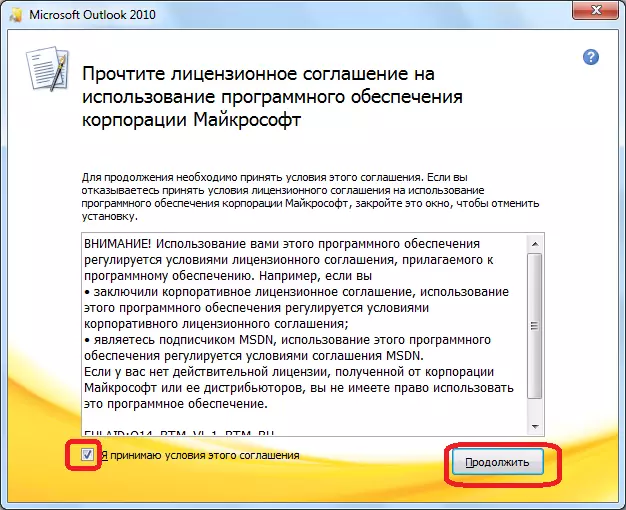
Следно, прозорецот се отвора во кој е поканета програмата Microsoft Outlook. Ако корисникот е погоден за стандардни поставки, или има површинско знаење за промена на конфигурацијата на оваа апликација, тогаш треба да кликнете на копчето "Инсталирај".
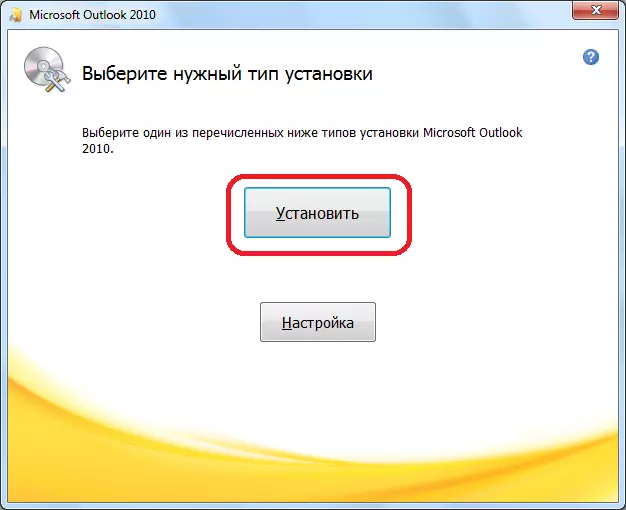
Поставување инсталација
Ако стандардната корисничка конфигурација не одговара, тогаш треба да кликнете на копчето "Settings".
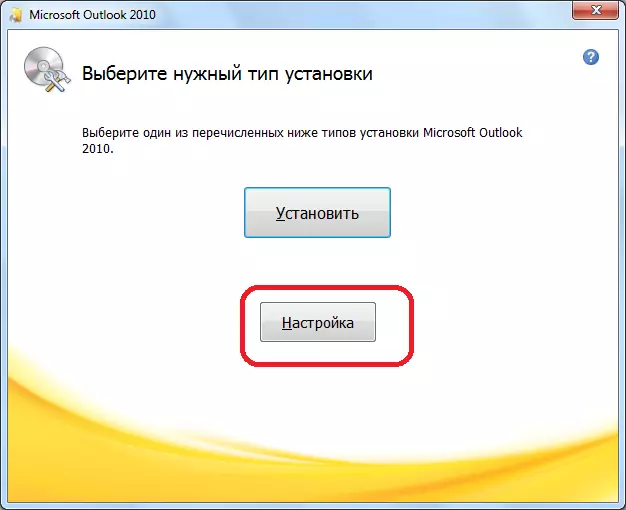
Во првиот таб на поставките, наречени "параметри за инсталација", постои можност за избор на различни компоненти кои ќе бидат инсталирани со програмата: форми, надградби, развојни алатки, јазици итн. Ако корисникот не ги разбира овие поставки, Најдобро е да ги оставите сите параметри стандардно.
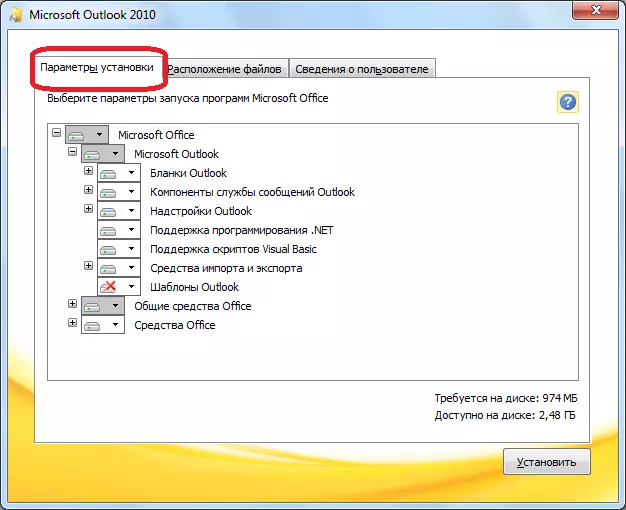
Во табулаторот "Датотека Локација", корисникот укажува на која папка Outlook програмата ќе биде по инсталацијата. Без посебна потреба, овој параметар не треба да се менува.
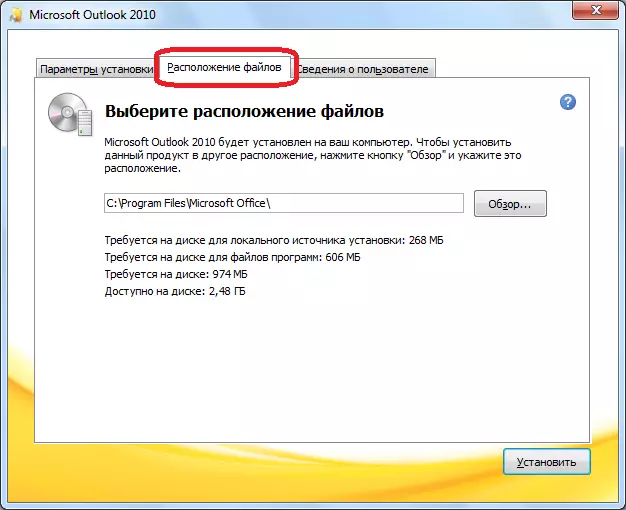
Табот "Кориснички информации" го означува името на корисникот и некои други податоци. Овде, корисникот може да ги направи своите прилагодувања. Името што ќе го направи ќе биде прикажано при гледањето на информациите за кои креирани или изменети специфичен документ. Стандардно, податоците во оваа форма се повлекуваат од сметката на корисничката сметка на оперативниот систем во која моментално се наоѓа корисникот. Но, овие податоци за програмата Microsoft Autluk можат да бидат, ако сакате, промените.

Продолжување на инсталацијата
Откако ќе се направат сите поставки, притиснете го копчето "Инсталирај".
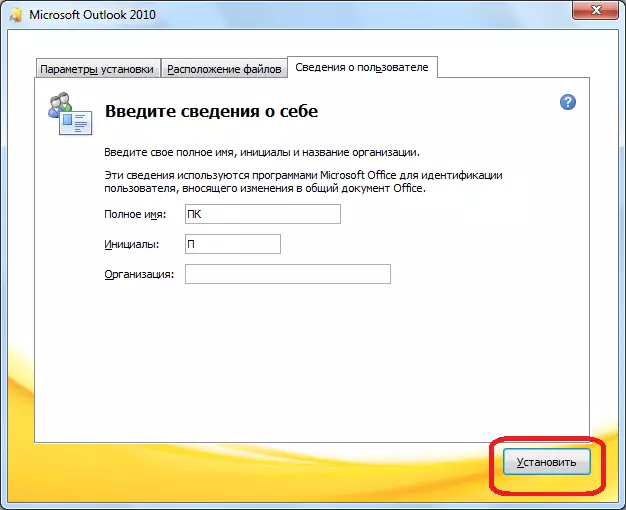
Започнува процесот на инсталација на Microsoft Outlook, кој, во зависност од моќта на компјутерот, и оперативниот систем, може да потрае подолго време.

Откако ќе заврши процесот на инсталација, соодветниот натпис ќе се појави во прозорецот за инсталација. Кликнете на копчето "Затвори".

Инсталаторот се затвора. Корисникот сега може да ја води програмата Microsoft Outlook и да го користи.
Како што можете да видите, процесот на инсталирање на програмата Microsoft Outlook, како целина, е интуитивен, и сеуште е достапен за комплетен новодојденец ако корисникот не почне да ги менува стандардните поставки. Во овој случај, треба да имате одредено знаење и искуство во ракување со компјутерски програми.
